Príručka užívateľa aplikácie GarageBand
- Vitajte
-
- Čo je GarageBand?
- Odvolanie a obnovenie úprav v aplikácii GarageBand
- Získanie ďalších zvukov a slučiek
- Získanie pomoci
-
- Úvod do mediálnych súborov
-
- Slučky Apple Loops v aplikácii GarageBand
- Vyhľadávanie slučiek Apple Loops
- Prehrávanie slučiek Apple Loops
- Nastavenie obľúbených slučiek Apple Loops
- Pridanie slučiek Apple Loops do projektu
- Vytváranie vlastných slučiek Apple Loops
- Pridávanie slučiek Apple Loops tretích strán do Prehliadača slučiek
- Prispôsobenie Prehliadača slučiek
- Importovanie audiosúborov a súborov MIDI
-
- Prehľad Smart Controls
- Typy ovládania Smart Controls
- Používanie nástroja Transform Pad
- Používanie arpegiátora
- Pridanie a úprava pluginov efektov
- Používanie efektov na master stope
- Používanie pluginov Audiojednotky
- Používanie efektu ekvalizéra
-
- Prehľad zosilňovačov a pedálov
-
- Prehľad pluginu Bass Amp Designer
- Výber modelu basového zosilňovača
- Vytvorenie vlastného modelu basového zosilňovača
- Používanie ovládacích prvkov basových zosilňovačov
- Používanie efektov basových zosilňovačov
- Výber a umiestnenie mikrofónu basového zosilňovača
- Používanie modulu na priame zapojenie (direct box)
- Zmena toku signálu v plugine Dizajnér basového zosilňovača
- Porovnanie upraveného ovládania Smart Control s uloženými nastaveniami
-
- Prehratie lekcie
- Výber vstupného zdroja pre gitaru
- Úprava okna lekcie
- Zobrazenie kvality hrania lekcie
- Meranie pokroku v čase
- Spomalenie lekcie
- Zmena mixu lekcie
- Zobrazenie hudobnej notácie na celej strane
- Zobrazenie tém glosára
- Cvičenie gitarových akordov
- Naladenie gitary v lekcii
- Otvorenie lekcií v okne aplikácie GarageBand
- Získanie ďalších lekcií výučby hry
- Ak sa stiahnutie lekcie nedokončí
- Skratky Touch Baru
- Slovník

Meranie pokroku v čase v aplikácii GarageBand na Macu
Okrem zobrazenia kvality vašej hry v reálnom čase môžete zobraziť priebeh v čase na meranie zlepšení, ako aj časti, ktoré ešte potrebujete precvičiť. Každé zahratie celej lekcie sa zobrazí v oknách Priebeh a Najvyššie skóre, kde si môžete tieto údaje porovnať a skontrolovať. V oboch oknách môžete zobraziť percentuálnu hodnotu každého celého zahratia a kliknutím na jednotlivé hry zobraziť podrobné informácie o tom, ako ste hrali.
Môžete tiež vymazať históriu hry danej lekcie, čím sa vymaže predchádzajúce skóre a nahratie predchádzajúcej hry.
Zobrazenie celkového priebehu
V aplikácii GarageBand na Macu kliknite v pravom dolnom rohu okna lekcie na História.
V okne Priebeh sa každé celé predvedenie Ako mi to ide zobrazuje ako bod grafu.
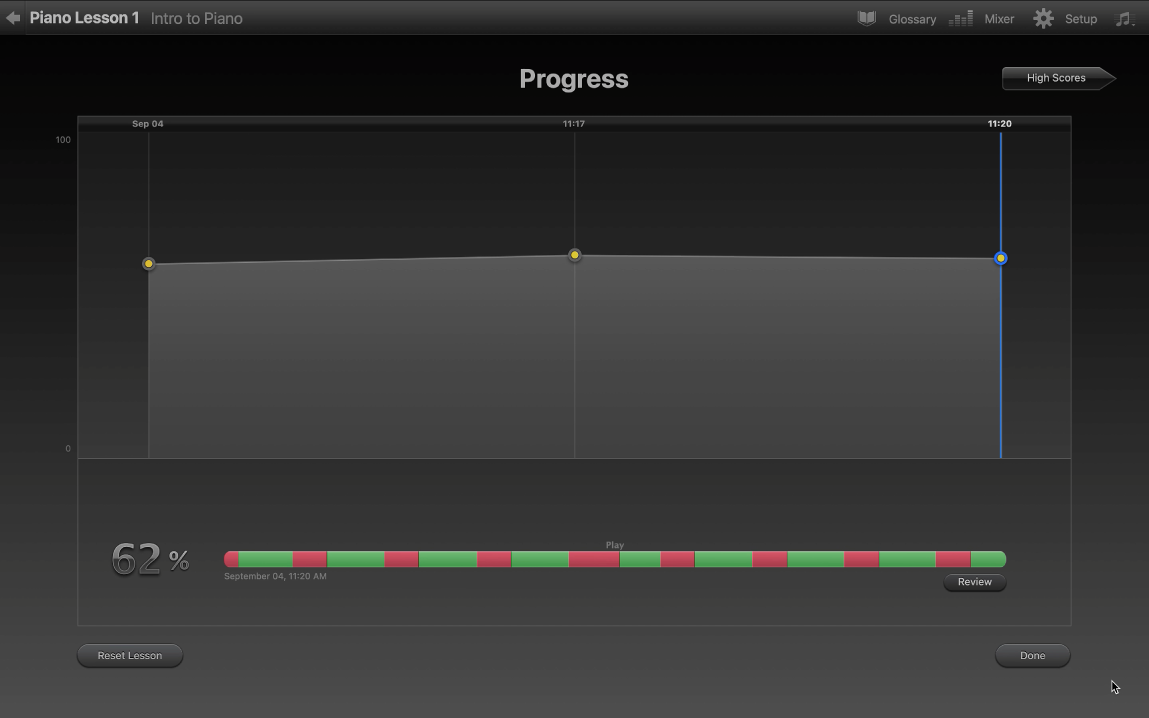
Kliknutím na bod grafu zobrazte informácie o jednotlivých hraniach lekcie.
Ak chcete vyhodnotiť jednotlivé predvedenie, kliknite na Hodnotenie pod lištou pre predvedenie.
Zobrazenie najvyššieho skóre
V aplikácii GarageBand na Macu kliknite v okne Priebeh na Najvyššie skóre v pravom hornom rohu okna.
V okne Najvyššie skóre sa v riadkoch zobrazujú dokončené hrania s najvyšším skóre, pričom každý riadok zobrazuje aj časti s chybami.
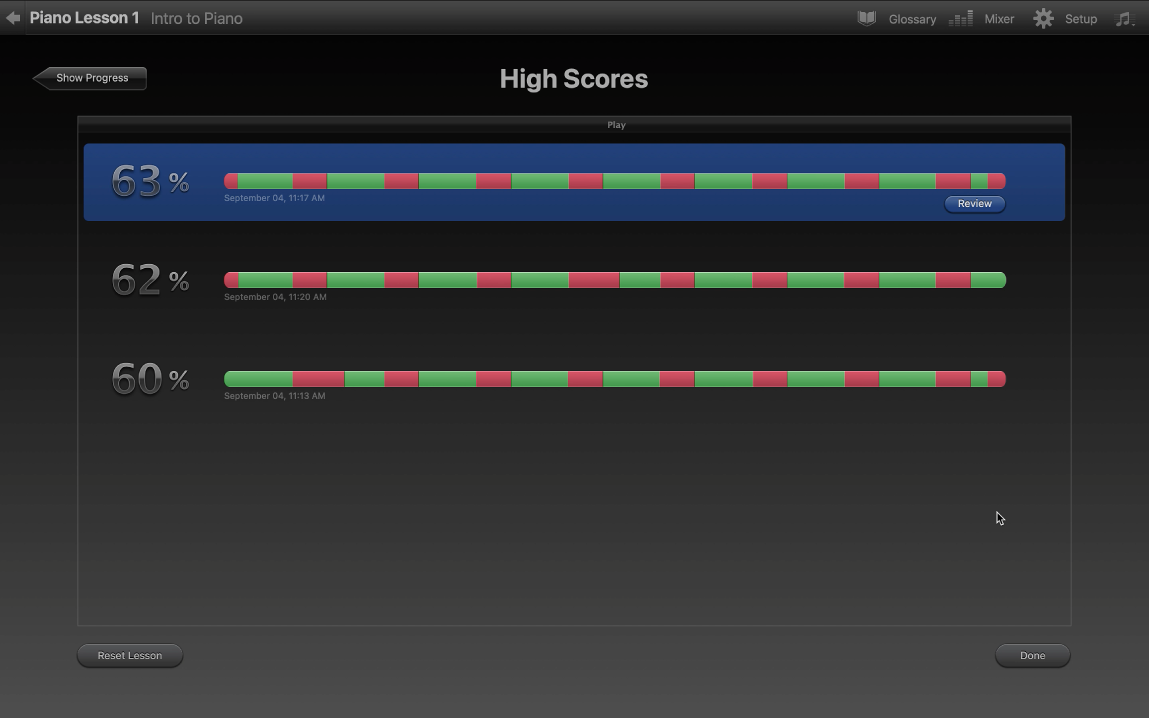
Ak chcete vyhodnotiť jednotlivé predvedenie, kliknite na Hodnotenie pod lištou pre predvedenie.
Návrat na aktuálnu lekciu
V aplikácii GarageBand na Macu kliknite na šípku doľava v ľavom hornom rohu okna.

Vymazanie histórie funkcie Ako mi to ide pre lekciu
V aplikácii GarageBand na Macu kliknite na Resetovať lekciu v ľavom dolnom rohu okna Priebeh alebo Najvyššie skóre.